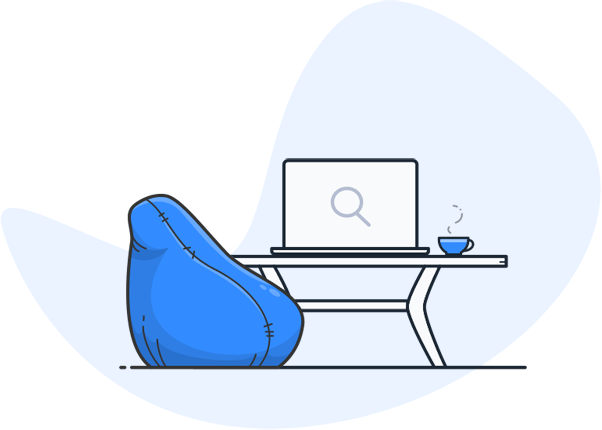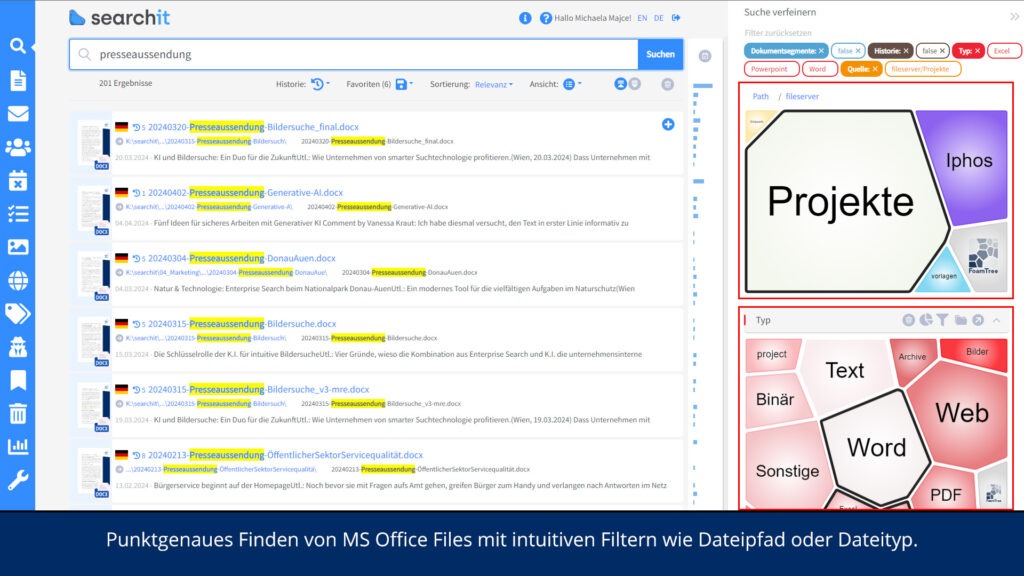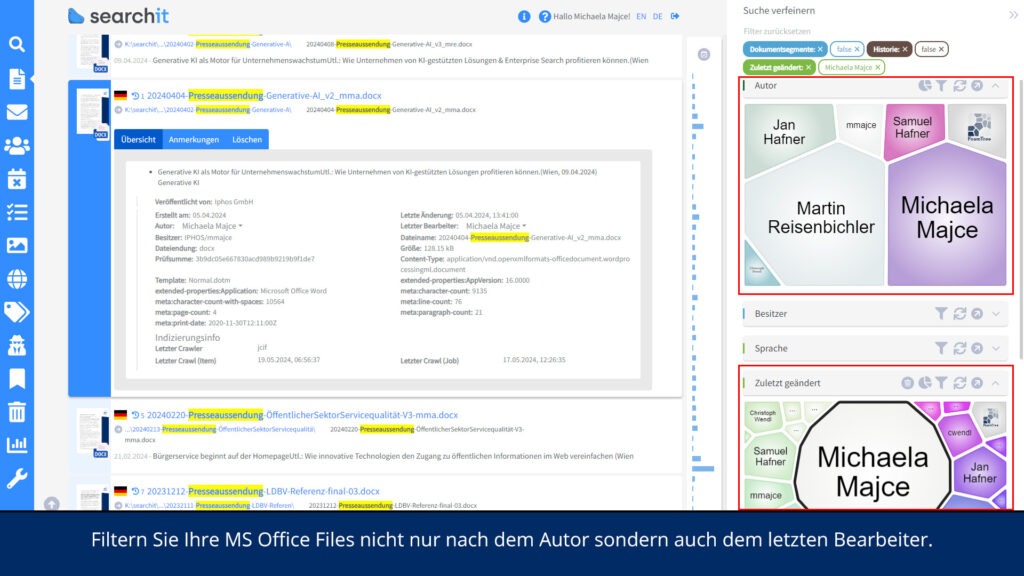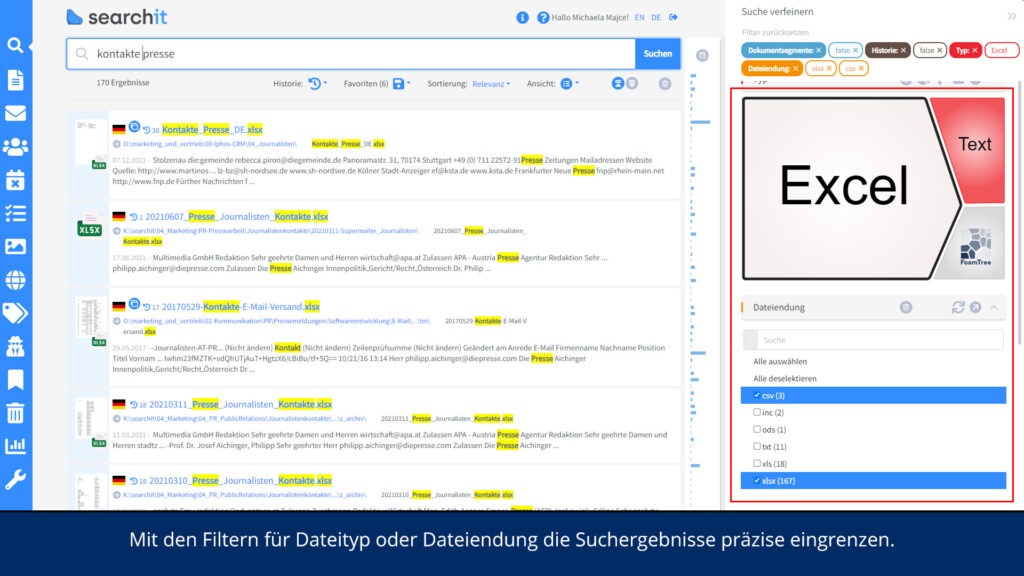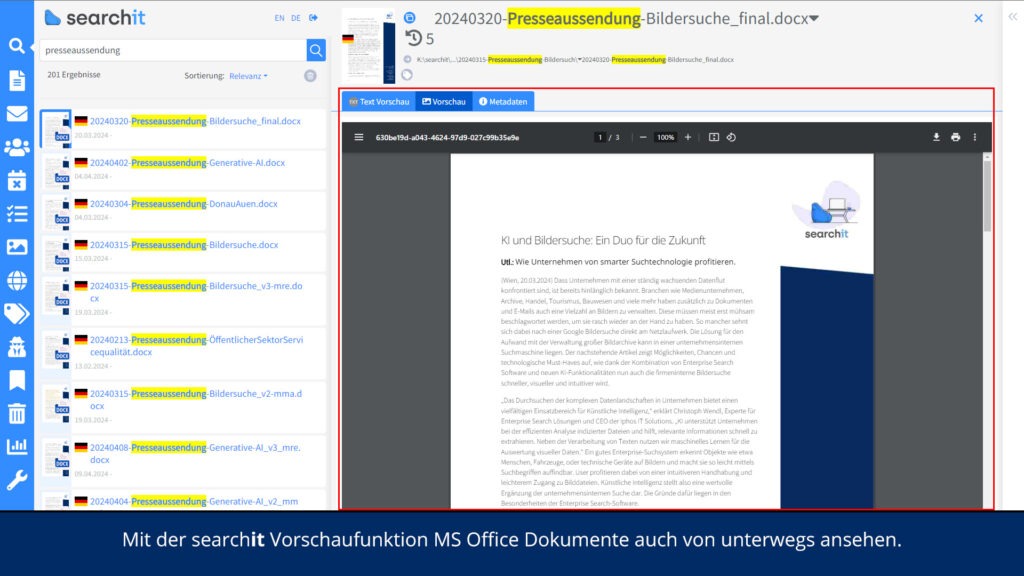Mit unserer smarten B2B-Suchlösung finden Sie Word-, Excel- und PowerPoint-Dateien im gesamten Unternehmen schnell und zuverlässig – unabhängig von Speicherort oder Plattform. Erfahren Sie in unseren FAQs, wie searchit Ihre Office- und Microsoft 365-Suche optimiert und welche Vorteile Sie gegenüber der Standardsuche haben.
Word, Excel, Teams und weitere MS Office-Programme durchsuchen
Finden Sie Schlüsselbegriffe in Microsoft Office-Dateien – nicht nur in SharePoint, sondern in allen Datenquellen Ihres Unternehmens
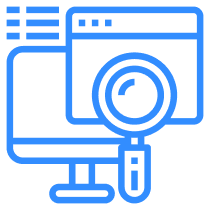
Kann ich MS Office und Word-Dokumente ohne Öffnen durchsuchen?
Mit der traditionellen Microsoft Office-Suite können Sie Dateien nicht durchsuchen, ohne sie zu öffnen. Microsoft 365 bietet jedoch die „Microsoft Search“-Funktion in jeder App. Diese zeigt kürzlich verwendete Befehle und Dateien an. Für ältere Inhalte gibt es die Option „Weitere Ergebnisse anzeigen“. Allerdings kann Microsoft Search in der Regel keine inhaltliche Suche in geschlossenen Dateien durchführen. Ausnahmen sind SharePoint und Microsoft 365, die eine Dateinamensuche in der Cloud ermöglichen.
Wie kann ich effizient mehrere Excel-Dateien durchsuchen?
Mit der standardmäßigen Suchfunktion in Excel können Sie nicht gleichzeitig mehrere .xlsx-Dateien durchsuchen, sondern müssen dazu jede Datei einzeln öffnen. Eine Alternative ist die Erstellung und Installation von Makros im VBA-Editor, um Excel-Dateien in einem bestimmten Verzeichnis nach definierten Kriterien zu durchsuchen. Für eine effizientere Lösung empfiehlt sich der Einsatz einer Enterprise Search Software wie searchit. Damit können Sie mehrere Excel-Dateien gleichzeitig und über verschiedene Speicherorte hinweg durchsuchen.
Wie durchsuche ich Office-Dokumente anhand von Metadaten wie Autor, Datum oder Projektnamen?
Die meisten Office-Anwendungen bieten grundlegende Suchfunktionen, mit denen sich Dokumente nach bestimmten Begriffen durchsuchen lassen. Allerdings ist das gezielte Filtern und Auffinden von Dateien anhand von Metadaten wie Autor, Erstellungsdatum oder spezifischen Projektnamen meist nur eingeschränkt möglich oder sehr zeitaufwändig. Mit einer spezialisierten Enterprise Search-Lösung wie searchit lassen sich diese Metadaten komfortabel durchsuchen und gezielt als Filter einsetzen, um relevante Dokumente in Sekundenschnelle zu finden.
searchit Enterprise Search bringt Sie weiter
Durchsuchen Sie jedes MS Office-Programm und jede Microsoft 365-App mit searchit
Wie funktioniert die Volltextsuche in Office Dokumenten mit searchit?
Sobald Sie einen Suchbegriff eingeben, durchsucht searchit gleichzeitig alle indizierten Dateien in Ihren angebundenen Datenquellen und berücksichtigt Inhalte und frühere Versionen. Die intuitive Oberfläche ermöglicht den schnellen Zugriff auf Dateien, unabhängig von deren Speichergröße.
Wie kann ich den Versionsverlauf von Word, Excel, etc. in searchit durchsuchen?
Mit searchit können Sie den Versionsverlauf von Dateien in Word, Excel und anderen Microsoft Office-Programmen effizient durchsuchen. Die Software indiziert regelmäßig alle Dateien und erkennt Änderungen sowie neue Dateien. Dadurch können Sie über searchit Veränderungen in Ihren Dokumenten nachverfolgen. Die integrierte Versionsverfolgung von Microsoft 365, einschließlich Word, Excel und PowerPoint, wird ebenfalls in searchit übersichtlich dargestellt.
Welche Filter- & Sortierfunktionen bietet searchit bei der Suche in Office-Dokumenten?
- Sortierung nach Relevanz, Datum, Dateiname, Größe u.v.m.
- Filter nach Dateityp (z. B. Word, Excel, PowerPoint, PDF)
- Filter nach Speicherort (SharePoint, Teams, OneDrive, lokale Server)
- Filter nach Erstellungs- oder Änderungsdatum
- Suche nach Schlagworten oder Metadaten
Mit der Kombination mehrerer Filter können Sie gezielt und effizient nach ganz bestimmten Office-Dokumenten suchen und so die Ergebnisliste präzise eingrenzen.
Zentrale Suche über alle Datenquellen
![]()
Durchsuchen Sie Office-Dokumente, E-Mails, Scans und Bilder sowie Laufwerke, Datenbanken u.v.m. zentral – dank leistungsstarker Konnektoren und automatischer Texterkennung.
Texte in Bildern und PDFs finden
![]()
Dank integrierter OCR-Technologie macht searchit auch Text in Scans und PDF-Dateien durchsuchbar – für lückenlose Suchergebnisse.
Suchergebnisse gezielt filtern
![]()
Grenzen Sie dank der grafischen Suchfilter Ergebnisse schnell nach Autor, Datum, Speicherort oder Projektnamen ein – für maximale Übersicht und Effizienz.
Kontakt
Wir setzen auf ganzheitlichen Service & auf eine High End Enterprise Search Engine. Kontaktieren Sie uns.